MemoFlowyのメニューを通知センターに置くと起動が3倍速い
素早くアイデアを捕捉したい。
MyMemo
そう。これを忘れてはいけません。通知センターにメニューを作るMyMemo。iOS9になっても、ちゃんと動きます。「ホーム画面に戻ってMemoFlowyを探して云々」といった手数を「通知センターから起動」に変えます。しかも、ただの起動メニューではない。
スクリプト

MyMemoに下記スクリプトを登録。高さは60くらいかな。
<!--- MemoFlowy用三つ目ボタン --->
<a href=memoflowy://create?><div class=btn>MemoFlowy</div></a>
<a href=memoflowy://insert?text=_Q_><div class=btn>+clip</div></a>
<a href=memoflowy://create2inbox?text=_Q_><div class=btn>inbox</div></a>
<style>
body{margin:7px 0 0 4px;font-family:AvenirNext-Bold;font-size:small;}
.btn{color:#ccc;background:#666;width:27%;float:left;text-align:center;border-radius:5px;padding:6px;margin:1%;}
</style>使い方
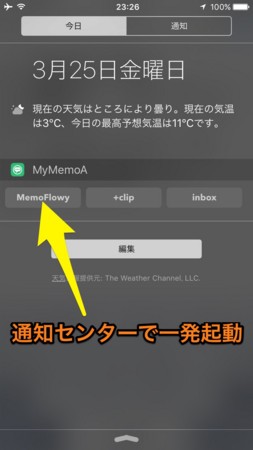
通知センターを開くとMyMemoAに3つのボタンが出てきます。
- [MemoFlowy] 白紙の編集画面でMemoFlowyを起動します。
- [+clip] クリップボードを編集画面に追加します。
- [inbox] MemoFlowyのWorkFlowy画面を開きます。
まとめ
書き留めたいことがふと浮かんだとき、通知センターからMemoFlowyに移動できる。MemoFlowyが本来持つ「通知領域からの起動」の上位互換になります。他のアプリを立ち上げているときでも、通知センター経由なら、アイデアが逃げてしまわないうちにメモできる状態になります。とりあえず書き留め、それからWorkFlowyのどこに保存するか考える。
スクリプト自体は単純なアンカータグです。hrefでURLスキームを呼び出すだけ。HandyFlowyも追加していいかもしれないけど、ただ、すぐ起動するならMemoFlowyだろうと思い、今回は付け加えませんでした。起動時にタイプ分けできるのは案外便利なものです。
追記:20:52 しまった。ボタンを赤く塗っとくんだった。
MyMemoへの登録は→ http://tinyurl.com/gq82vtt
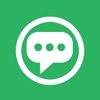 MyMemo - メモウィジェット 1.0
MyMemo - メモウィジェット 1.0 MemoFlowy 1.2
MemoFlowy 1.2